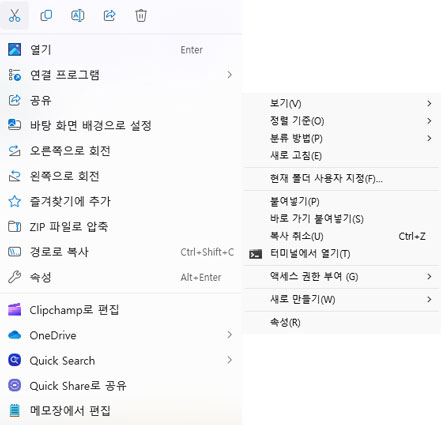컴퓨터를 오랜 시간 사용하다보면 종종 디스크 공간이 부족하거나 더 빠른 액세스 속도를 가진 장치로 업그레이드하고 싶어집니다. 보통 OS가 저장된 저장소를 교체할 때마다 재설치가 필요하며, 이는 많은 노력과 시간이 소요됩니다.
그래서 SSD 클론 소프트웨어를 사용하면 이 귀찮은 작업을 제거할 수 있습니다. 이 글에서는 추천하는 무료 SSD 클론 소프트웨어를 소개하고 사용하는 방법에 대해 설명하겠습니다. 참고용으로 사용해주세요!
계속해서 읽어주세요!
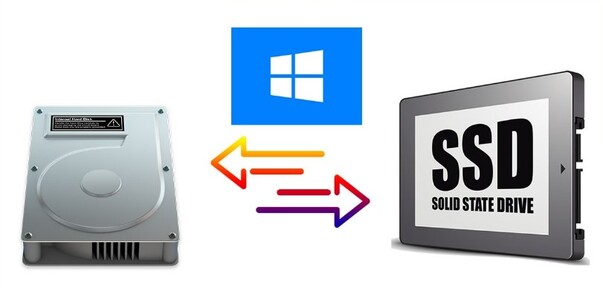
파트 1 : SSD 복제 프로그램이란
무료 SSD 클론 소프트웨어는 사용 중인 HDD 및 SSD와 같은 저장 장치에 저장된 데이터를 정확히 복제할 수 있는 소프트웨어를 의미합니다.
수동으로 복제하는 것과 달리 숨겨진 파일, 다양한 소프트웨어 설정, 드라이버/장치 구성 정보 등 모든 데이터를 그대로 복제할 수 있습니다. 이것은 원본 SSD의 데이터를 다른 드라이브로 바이트 단위로 복사하는 방식입니다. SSD 클론 소프트웨어는 이 프로세스를 간단하게 만들어 사용자가 SSD를 쉽고 효율적으로 클론할 수 있도록 합니다.
파트 2: SSD 복제 프로그램 선택 시 고려사항들
무료 SSD 클론 소프트웨어의 다양성은 연도별로 증가하고 있으며, 각 소프트웨어는 다양한 기능, 특징 및 전문분야를 가지고 있습니다. 잘못된 SSD 클론 소프트웨어를 선택하면 최악의 경우 클론 작업을 전혀 수행할 수 없을 수도 있으므로 최상의 소프트웨어를 선택할 수 있도록 다음 사항에 주의해 주세요.
포인트 1: 충분한 기능이 있는지 확인
무료 SSD 클론 소프트웨어는 무료로 사용할 수 있지만, 일부는 충분한 기능이 없을 수 있습니다. 구체적으로 말하면 SSD의 일부 데이터만 클론하거나 파티션을 클론할 수 없을 수 있습니다.
좋은 SSD 클론 소프트웨어라도 무료이면 모든 데이터를 클론할 수 있으므로 선택하기 전에 꼭 신중히 확인하세요.
포인트 2: 지원하는 드라이브 및 백업 유형에 주의
다음으로 주의해야 할 것은 사용하는 무료 SSD 클론 소프트웨어가 지원하는 드라이브 및 백업 유형입니다.
컴퓨터 데이터를 저장하는 다양한 저장 장치가 있으며, HDD 및 SSD뿐만 아니라 SD 카드, CD-R 및 DVD-R도 있으므로 대상 미디어가 호환되지 않으면 데이터를 복제할 수 없습니다.
포인트 3: OS 및 버전과 호환되는지 체크
새로운 무료 SSD 클론 소프트웨어는 오래된 OS나 버전과 호환되지 않을 수 있습니다. 사용하려는 무료 SSD 클론 소프트웨어가 컴퓨터의 OS와 호환되는지 확인하세요.
파트 3: 무료 SSD 복사 프로그램 5개 소개
1위: 4DDiG Partition Manager (포디딕 파티션 매니저)
우선, 무료 SSD 클론 소프트웨어 중에서 다기능성과 우수성을 자랑하는 4DDiG Partition Manager (포디딕 파티션 매니저) 를 소개하겠습니다.
4DDiG 파티션 매니저는 디스크 클론 기능뿐만 아니라 기존 HDD 및 SSD의 파티션 관리 도구도 갖추고 있습니다. 또한 MBR/GPT 디스크 변환 기능이 있어 MBR 디스크와 GPT 디스크를 서로 변환할 수 있습니다.
안전한 다운로드
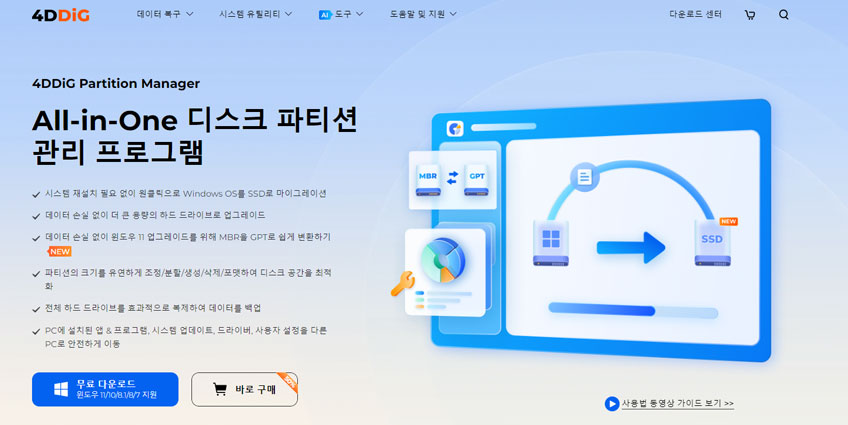
- 장점
- 단점
-
- SSD/HDD 클론 및 데이터 백업 지원
- OS 이전을 위한 시스템 재설치 필요 없음
- 사용자 친화적 인터페이스 및 쉬운 작업
- 유연한 디스크 관리 가능
-
- Windows 버전만 지원
- 완전한 드라이브 관리 기능은 유료 버전에서만 이용 가능
2위: Macrium Reflect
Macrium Reflect는 SSD 클론 및 컴퓨터 데이터 백업을 위한 도구입니다. 또한 디스크 이미징과 데이터 복구도 가능합니다.
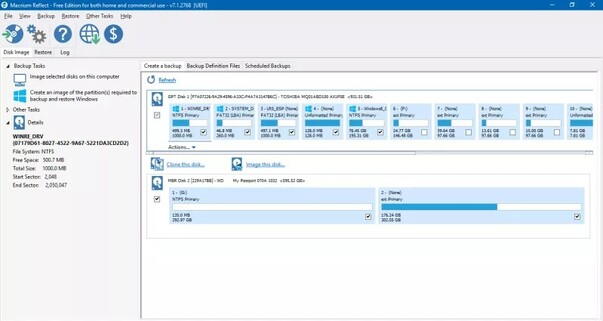
- 장점
- 단점
-
- 디스크 클론 기능을 제공
- 전체 시스템을 포함한 하드 디스크 및 파티션의 완전한 이미지 백업을 생성 가능
- 백업을 복원하고 디스크 이미지를 생성 가능
-
- 일부 기능만 무료로 사용 가능
- 초보자에게는 약간 어려울 수 있음
- 언어 지원이 제한적
3위: AOMEI 파티션 어시스턴트
AOMEI 파티션 어시스턴트는 Windows 운영 체제용 파티션 관리 소프트웨어입니다. 디스크 및 파티션의 생성, 크기 조정, 이동, 클론, 데이터 백업 및 복원과 같은 다양한 파티션 작업을 지원합니다.
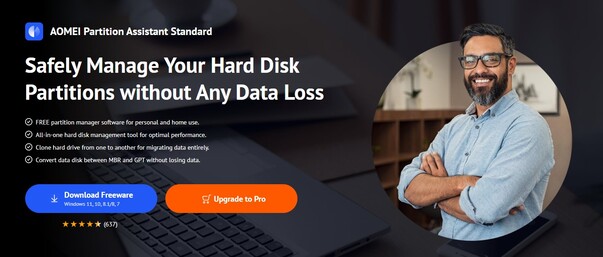
- 장점
- 단점
-
- 디스크/파티션 클론 및 이전
- 포괄적인 파티션 관리 기능
- 부팅 가능한 미디어 생성
-
- 버그와 결함이 있을 수 있음
- 인터페이스가 다소 복잡함
- 기술 지식과 경험이 있는 사용자를 위한 도구
4위: Clonezilla
Clonezilla는 오픈 소스 디스크 클론 및 디스크 이미징 소프트웨어입니다. 디스크 및 파티션 클론, 백업 및 복원과 같은 다양한 디스크 작업을 지원합니다.
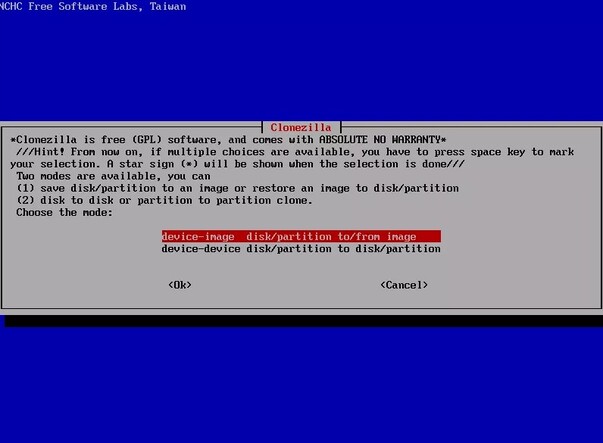
- 장점
- 단점
-
- 디스크 및 파티션의 클론 및 이미징
- 무료 및 오픈 소스
- 다양한 디스크 포맷 지원
-
- 일부 고급 기능의 제한
- 인터페이스가 다소 복잡함
- 일부 호환성 제약
5위: Acronis Cyber Protect Home Office
Acronis Cyber Protect Home Office는 개인 및 소기업을 위한 포괄적인 보안 및 데이터 보호 솔루션입니다. Acronis Cyber Protect Home Office는 디스크 클론, 데이터 백업, 알비란트 바이러스, 원격 작업 보안 및 안전한 비디오 회의 등 다양한 기능을 통합하고 있습니다.
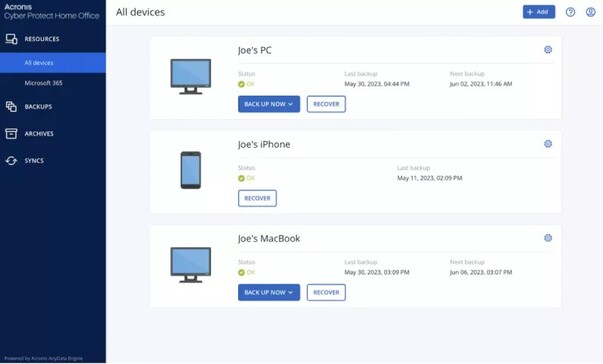
- 장점
- 단점
-
- 포괄적인 보안 및 데이터 보호
- 쉬운 백업 및 복구
- 강력한 알비란트 바이러스 보호
-
- 복잡한 설정
- 성능 저하
- 비교적 비싼 가격
파트 4 : 포디딕 파티션 매니저로 SSD/HDD 복제하는 방법
앞서 소개한 4DDiG Partition Manager (포디딕 파티션 매니저) 를 사용하여 SSD에서 SSD로 클론하는 과정을 보여드리겠습니다.
-
새로운 SSD 혹은 HHD를 컴퓨터에 연결하고 설치합니다. 그런 다음 4DDiG Partition Manager를 실행하고 "디스크 복제"를 선택합니다.

-
소스 디스크에서 데이터를 복제할 대상 디스크(기본적으로 컴퓨터에 연결된 디스크)를 선택하고 "다음" 버튼을 클릭합니다.

주의
타겟 SSD 및 HHD의 모든 데이터가 덮어쓰여져 지워질 수 있기 때문에 모든 것이 올바른지 확인한 후 "예" 버튼을 클릭하세요.
-
다음으로, 복제된 SSD 및 HHD의 효과를 보여주는 프리뷰 인터페이스가 표시됩니다. 프리뷰가 올바른지 확인한 후 "시작" 버튼을 클릭하여 복제 작업을 시작합니다.

-
디스크 클론 작업이 완료될 때까지 잠시 기다립니다. 복제 작업의 속도는 소스 디스크의 크기에 따라 다를 수 있습니다.

참고
디스크 복제 생성 프로세스 중에 다른 작업을 수행하거나 현재 작업을 중단하지 마십시오.
결론
이 글에서는 SSD를 교체할 때 OS를 재설치할 필요 없이 무료 SSD 클론 소프트웨어를 설명했습니다. OS를 재설치하는 것은 매우 시간이 소요되는 작업이므로 SSD를 클론하는 것은 시간을 절약하는 매우 효과적인 방법입니다.
다양한 무료 SSD 클론 소프트웨어가 있지만, 이번에 소개한 4DDiG Partition Manager (포디딕 파티션 매니저) 는 매우 다재다능하고 우수하여 꼭 한번 시도해 보시기 바랍니다!
안전한 다운로드